Svi mi volimo da naš računar radi super brzo. Treba biti iskren i priznati da niko ne voli čekati desetak minuta kako bi se njegov računar uključio i bio spreman za rad. S toga u nastavku otkrivamo zašto se Windows sporo podiže i kako to ubrzati.
Operativni sistem Windows prisutan je na velikom broju uređaja. Njegov procenat korišteni je uveliko ispred ostalih operativnih sistema poput Linuxa, koji je ruku na srce doživio veliku ekspanziju u posljednje vrijeme. No, vratimo se mi Windowsu i pokušajmo otkriti zašto se sporo podiže sistem?
HDD/SSD
U prethodnim člancima pisali smo o razlikama između Hard Diska i SSD-a. Radi se o hardware koji je zadužen za obavljanje iste funkcije, samo što SSD posjeduje novu tehnologiju i svoje zadatke obavlja dosta brže.
Stoga jedan od razloga sporog dizanja Vašeg sistema jeste i stari Hard Disk koji imate. Pa ne bi bilo loše da razmislite o kupovini SSD-a na koji ćete instalirati Windows i koji će služiti isključivo za podizanje sistema. Vjerujte, razliku ćete primijetiti odmah.

Virusi
Još jedan od razloga sporog podizanja sistema jesu virusi. Ukoliko se Windows podiže jako sporo, ne bi bilo zgoreg provjeriti da li je Vaš sistem zaražen virusima odnosno malwareima.
Sve što je potrebno napraviti jeste skeniranje pomoću nekog od antivirusa kako biste provjerili da li se virusi nalaze na računaru.
Na sistemu Windows 10 provjera virusa može se obaviti i preko Windows Defendera. Nakon što pokrenete opcije s tipkom Windows+I, otvorit ćete sekciju Update & Security. Na lijevoj strani pojavit će lista na kojoj se nalazi ikona Windows Defender.
Nakon toga odaberite opciju Full zatim Scan Now i skeniranje Vašeg sistema započinje. Potrebno je određeno vrijeme kako bi se čitav sistem skenirao, ali nakon toga znat ćete da li je sistem zaražen ili ne. Shodno tome, odaberite opcije, a ako ima virusa moguće je pokrenuti popravku sistema nakon čega bi virusi trebali biti uklonjeni.
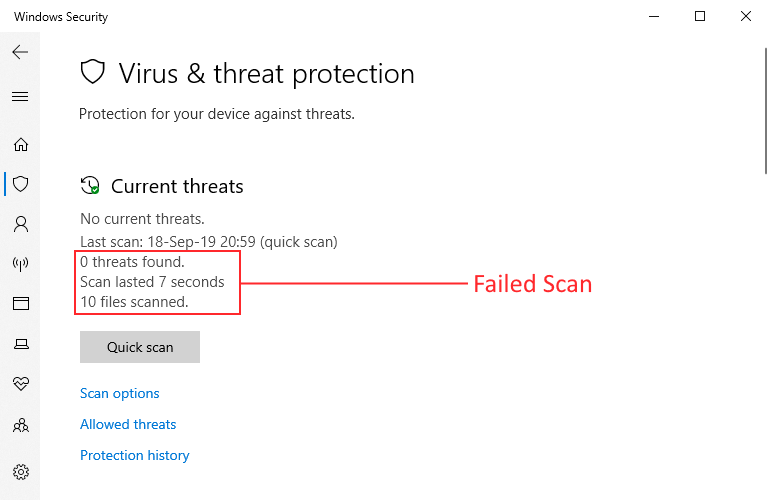
Ažuriranja
Ne treba zaboraviti da su sistemu potreban stalna ažuriranja i nadogradnje. Stariji driveri ili neažurirani sistem može prouzrokovati sporije dizanje sistema. Da biste saznali za nova ažuriranja potrebno je otvoriti opciju Update & Security gdje će pisati da li su dostupna nova ažuriranja.
Isto treba napraviti i za drivere, a uvijek možete ručno provjeriti da li su driverima potrebne nadogradnje. Pokretanje Device Managera može upozoriti na probleme.
Startup programi
Prilikom instalacije novih programa, većina njih se pokreće odmah nakon što se računar uključi.
Ponekad to je definitivno korisno, ali postoje programi koji isključivo usporavaju rad računara, a nisu potrebni za normalni rad. Neki od tih softwarea su OneDrive, Dropbox, uTorrent ili poneki alati antivirusa.
Rješenje za ovu vrstu problema leži u Task Manageru kojeg pokrećete s tri tipke: CTRL+ALT+DELETE.
Pokretanjem Tast Managera pojavit će se svi procesi koji se trenutno obavljaju na računaru. Na kartici STARTUP moguće je uočiti sve programe koji se pokreću odmah nakon što se i podigne Windows. Tako da, ako smatrate da neki od navedenih programa nisu potrebni odmah pri startanju računara, slobodno ih isključite.
Napominjemo da ako uklonite ove programe iz sekcije STARTUP, uvijek ćete ih moći pokrenuti bez problema.
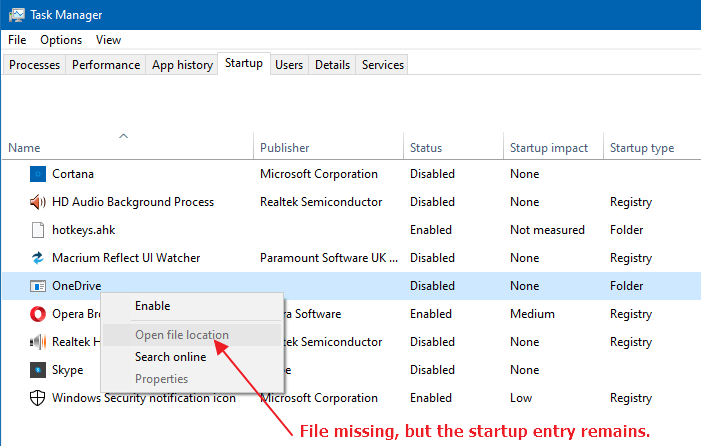
Reinstalacija sistema
Ukoliko i dalje Vašem sistemu treba dosta vremena da se podigne, razmislite o resetu Windowsa ili reinstalaciji istog.
O tome kako instalirati operativni sistem pisali smo ovdje, a Windows 10 nudi opciju i Reseta sistema.
Prije nego se odlučite za ovu opciju, sačuvajte sve svoje podatke, jer će se nakon reseta oni izbrisati. Nakon što se sačuvali podatke, potrebno je ući u Update & Security i s lijeve strane odabrati opciju RESTART PC. Poslije toga imat ćete dvije opcije: Keep my files ili remove everything.
Odabirom prve opcije, Vaši podatci će ostati na računaru, dok kod druge opcije sve će biti izbrisano.
Nakon što odaberete opciju, Windows će se uraditi reset i poslije određenog perioda, Vaš uređaj će ponovo biti u funkciji i nadamo se dosta brži.

